Llamada SOS Samsung Galaxy A52s 5G
Llamadas de emergencia en Samsung Galaxy A52s 5G
Es importante tener activado y configurado tanto los datos médicos como las llamadas de emergencia SOS en tu Samsung Galaxy A52s 5G, ya que nunca sabemos cuándo lo vamos a necesitar y puede que cuando sea necesario ya sea tarde para realizar esta configuración.
Podrás realizar llamadas de emergencia a un contacto sin necesidad de desbloquear el Samsung Galaxy A52s 5G, incluso sin necesidad de sacarlo del bolsillo pulsando una serie de veces un botón definido.
En los teléfonos Samsung además podrás configurar que además de realizar la llamada automáticamente se adjunten fotos y una grabación de sonido de 5 segundos en un mensaje a los contactos que tengas definidos como de emergencia.
Tiempo estimado: 2 minutos.
Tabla de contenidos:
Configurar llamadas de emergencia en Samsung Galaxy A52s 5G
Solo es posible configurar las llamadas de emergencia para dispositivos con tarjeta SIM o eSIM, ya que hacen uso del servicio de llamadas mediante la red GSM o en su defecto debe estar conectado a una red Wifi o mediante Bluetooth a otro dispositivo que tenga conexión GSM o a internet.
1- Primer paso:
Para comenzar a configurar las llamadas de emergencia SOS en un Samsung Galaxy A52s 5G, abrimos los ajustes del dispositivo. Busca el icono de una rueda dentada en la pantalla de inicio del dispositivo. Si no la encuentras en la pantalla de inicio, desde esa misma pantalla, desliza el dedo desde la parte inferior hacia arriba para acceder a todas las aplicaciones.

2- Segundo paso:
Baja a través de los ajustes del Samsung Galaxy A52s 5G hasta encontrar el apartado llamado “Funciones avanzadas”. Si no lo encuentras pulsa el icono de la lupa o utiliza el buscador que hay al inicio del apartado de “Ajustes” y busca “Funciones avanzadas” o “SOS”.
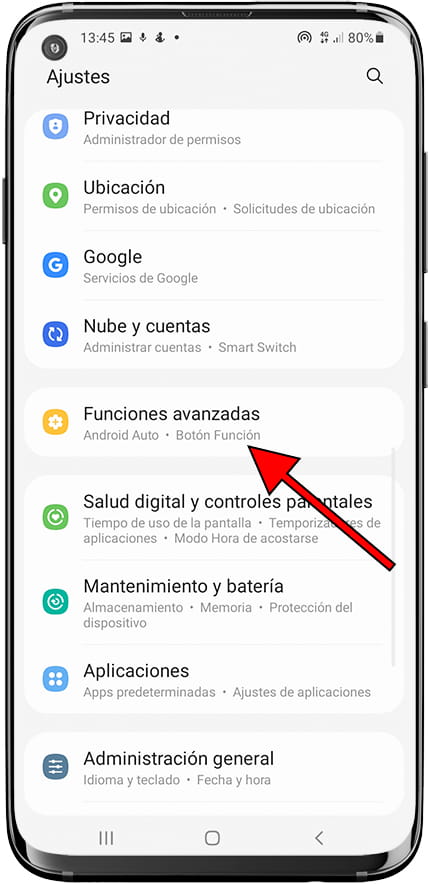
3- Tercer paso:
Una vez dentro de las “Funciones avanzadas” bajamos hasta la última opción llamada “Enviar mensajes SOS”. Si el botón aparece en gris es que todavía no está activado, si aparece en azul es que ya ha sido configurado anteriormente. Pulsamos para acceder y ver la configuración de las llamadas de emergencia.
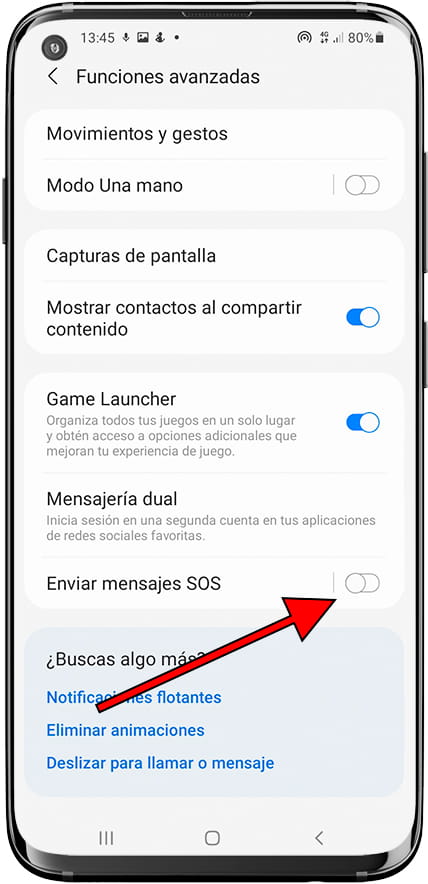
4- Cuarto paso:
Dentro del apartado “Enviar mensajes SOS” podremos comprobar si está activado o no. En el caso de aparecer como desactivado pulsamos sobre el botón de la derecha para activarlo tal como aparece en la siguiente imagen. Al activarlo nos aparecerán los términos y condiciones del servicio. Si has leido las condiciones del servicio y estás de acuerdo marca la casilla y pulsa sobre “Acepto”.
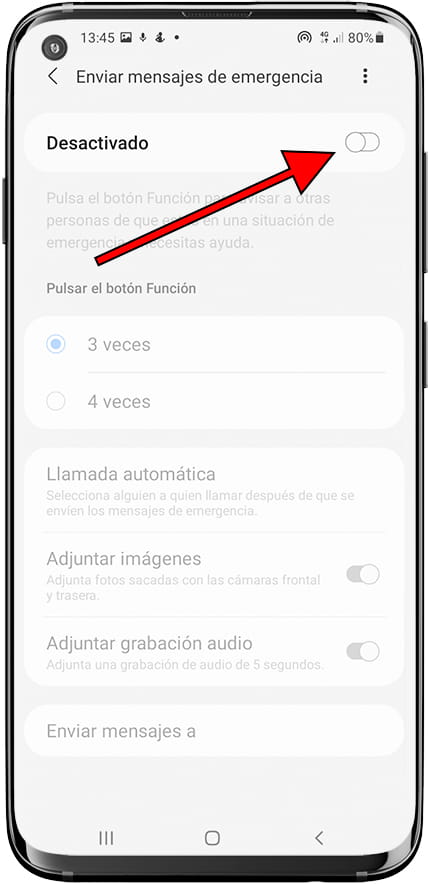
5- Quinto paso:
Si no tienes ningún contacto añadido, y el servicio no ha sido activado anteriormente, aparecerá la opción de añadir los contactos a los que se les enviará un mensaje de texto cuando usemos el servicio de llamadas SOS. Puedes elegir entre crear un contacto nuevo o seleccionar uno desde la lista de contactos. Pulsa sobre una de las dos opciones para continuar.
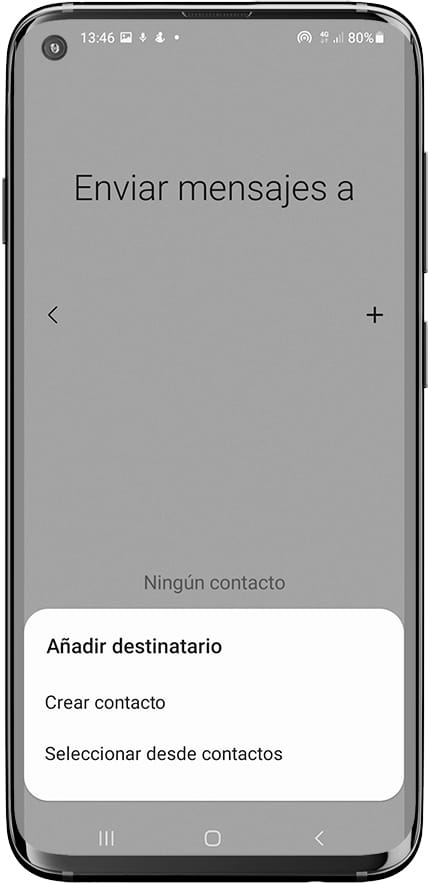
6- Sexto paso:
Busca el primer contacto que quieres añadir al listado de contactos que recibirán un mensaje o llamada de emergencia desde tu Samsung Galaxy A52s 5G. Una vez añadido podrás continuar añadiendo más contactos pulsando el botón “+” y repite el proceso. Una vez añadidos todos los contactos deseados vuelve hacia atrás para continuar con la configuración de las llamadas y mensajes de emergencia SOS.
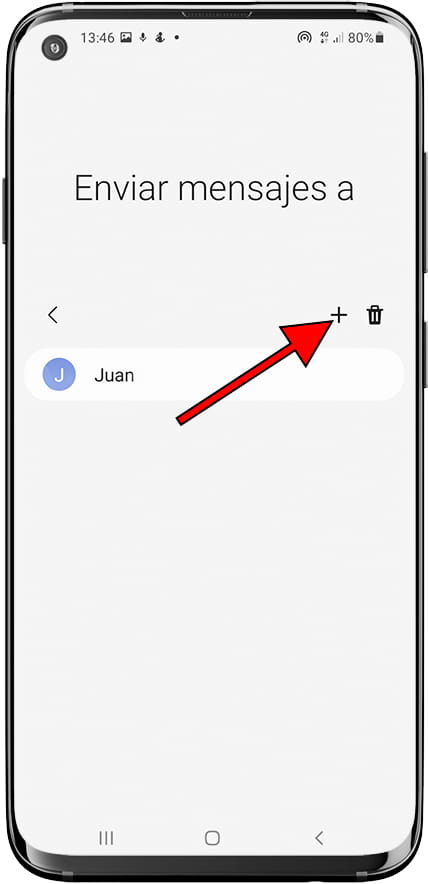
7- Séptimo paso:
Si quieres que además de enviar un mensaje de texto se realice una llamada automáticamente en caso de emergencia pulsa sobre el apartado “Llamada automática”.
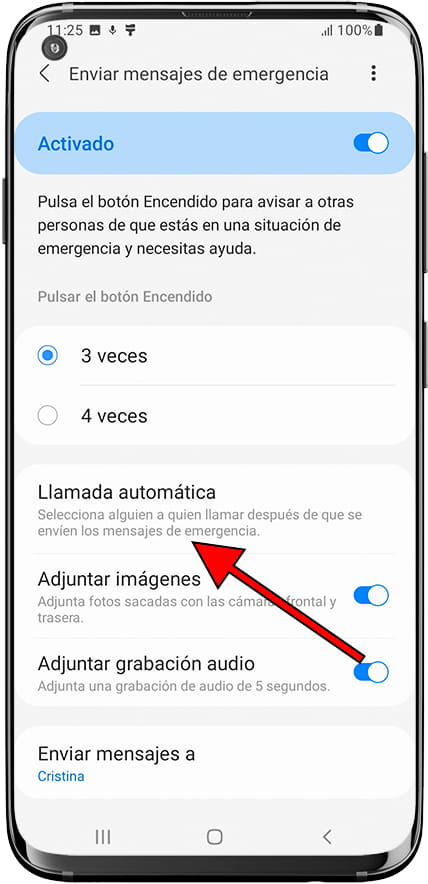
8- Octavo paso:
Selecciona uno o varios contactos de la agenda del Samsung Galaxy A52s 5G a los que realizar la llamada automática en caso de emergencia.
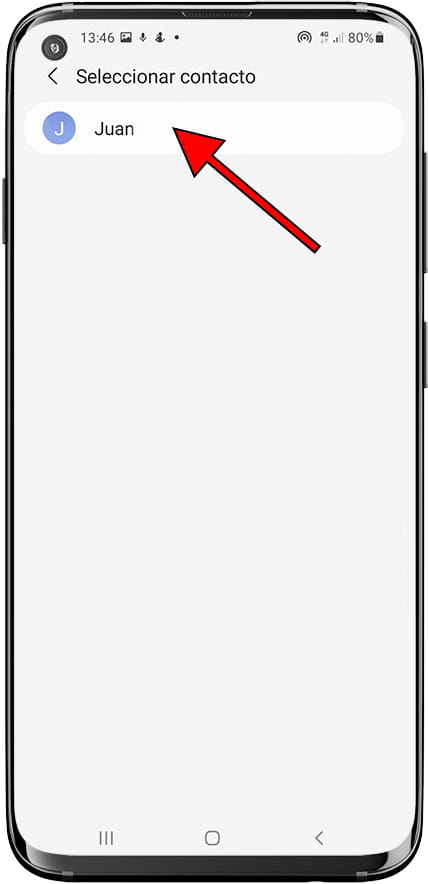
9- Noveno paso:
Si además de enviar un mensaje y realizar una llamada quieres que se envíen imágenes de las cámaras frontal y trasera y una grabación de audio activa las casillas correspondientes como podrás ver en la imagen que se muestra a continuación.
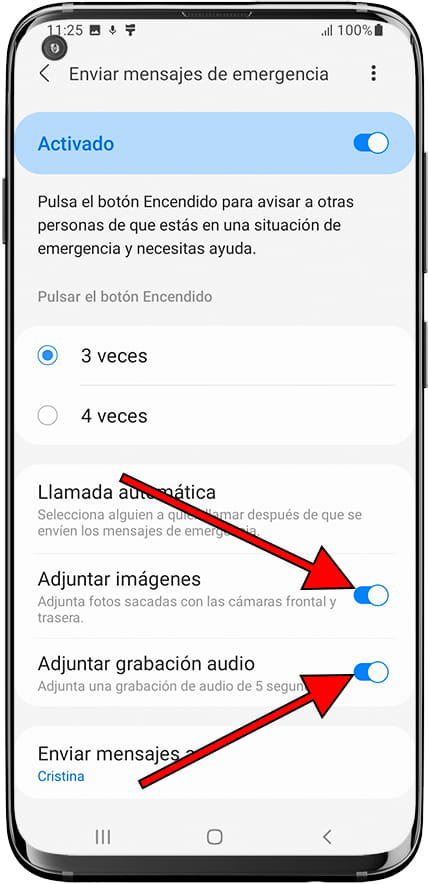
Realizar llamada SOS en Samsung Galaxy A52s 5G
1- Primer paso:
Si has activado la opción “Llamada automática” y “Enviar mensajes a” como se indica en los pasos cinco y siete del tutorial anterior, para realizar una llamada de emergencia debes pulsar 3 o 4 veces seguidas el botón de encendido del Samsung Galaxy A52s 5G (según lo que hayas configurado en el paso 7). No es necesario tener desbloqueado el teléfono para realizarlo, puedes hacerlo en cualquier momento sin sacar el teléfono del bolsillo o bolso.
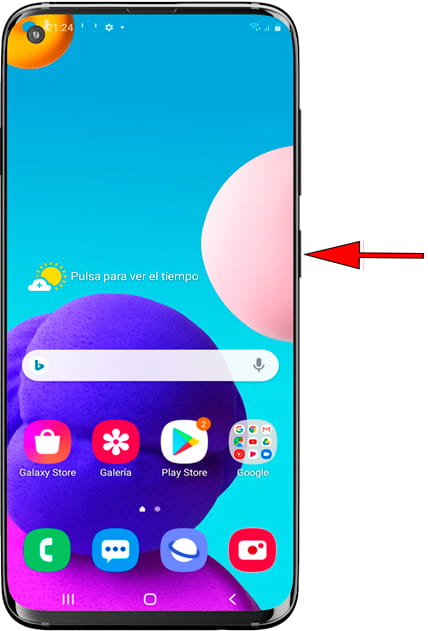
2- Segundo paso:
Si no pulsas sobre “Cancelar” el mensaje de emergencia y llamada SOS a los contactos que has definido en la configuración se enviarán en 10 segundos.
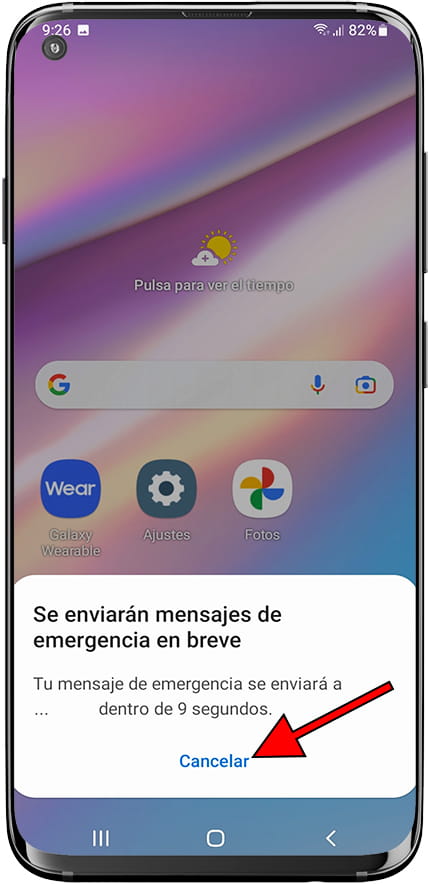
Desactivar llamadas de emergencia en Samsung Galaxy A52s 5G
Para desactivar las llamadas y mensajes SOS en tu Samsung Galaxy A52s 5G, desactiva “Enviar mensajes SOS” desde las funciones avanzadas de los ajustes indicados anteriormente en el paso 3 de Configurar llamada de emergencia.












